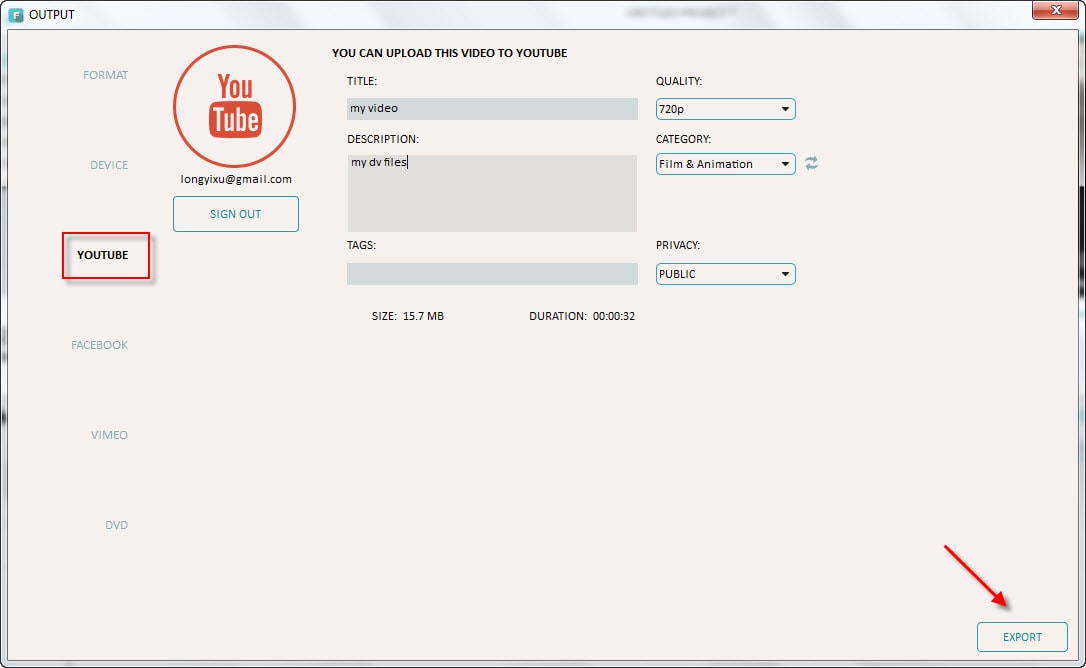- Artikel Rekomendasi
Bagaimana cara mengedit file dv sebelum membagikannya ke youtube?
Aug 04, 2025• Proven solutions
DV(digital video) merupakan salah satu jenis file yang direkam dengan kamera dv, mini dv, dan digital 8. Dengan kualitas gambar yang sangat baik dan efek audio yang hebat, DV telah menjadi bagian dari kehidupan masyarakat dan file DV banyak dibagikan secara online, seperti diupload video ke youtube/facebook/vimeo, file ini populer di kalangan penggemar video amatir.
Namun, mungkin tidak semua file DV direkam dengan sempurna sebelum dibagikan. Kita umumnya sering menghadapi sejumlah masalah, seperti rekaman file DV yang salah arah, kondisi pencahayaan yang kurang optimal, dan rekaman adegan yang tidak diinginkan. Jadi apakah ada cara yang mudah untuk menyempurnakan/mengedit file dv seperti merotasi video, menyesuaikan rona video, dan trim adegan yang tidak diinginkan tanpa memerlukan pengetahuan dalam pengeditan video profesional, dan yang terpenting, tanpa mengeluarkan biaya yang besar?
Jawabannya adalah ada. Ada banyak software pengeditan video di pasaran yang dapat membantu, mulai dari windows movie maker gratis hingga software pengeditan video profesional seperti Adobe Premiere untuk mengedit file dv. Di antara semua video editor seperti Adobe premiere, Sony Vegas Pro, Wondershare Filmora, Cyberlink power director, windows movie maker (gratis), kami akan merekomendasikan software Wondershare Filmora(awalnya dinamakan Wondershare Video Editor) yang merupakan software terbaik untuk mengedit file dv bagi para penggemar video amatur dan penggemar dv berdasarkan alasan-alasan berikut.
- Terdapat banyak sumber daya teks/musik/overlay/filter gratis yang dapat Anda gunakan secara gratis yang susah didapatkan dari software gratis.
- Antarmuka yang mudah digunakan dan ramah pengguna akan menghemat waktu Anda saat mengedit file dv.
- Beragam fitur pengeditan yang tersedia memungkinkan Anda melakukan hampir semua jenis pengeditan yang dibutuhkan.
- Terakhir tetapi tidak kalah pentingnya, harga lisensi seumur hidupnya cukup terjangkau dan Anda dapat mendownload versi uji coba untuk mencobanya secara gratis selama 30 hari.
Bagian 1Mempersiapkan file DV
Setelah merekam video di kamera DV/min dv/digital 8, Anda dapat menghubungkan perangkat dv Anda ke komputer, lalu membuka perangkat dv Anda dan menyalin file dv dari kamera dv/mindv/digital 8 ke komputer Anda.
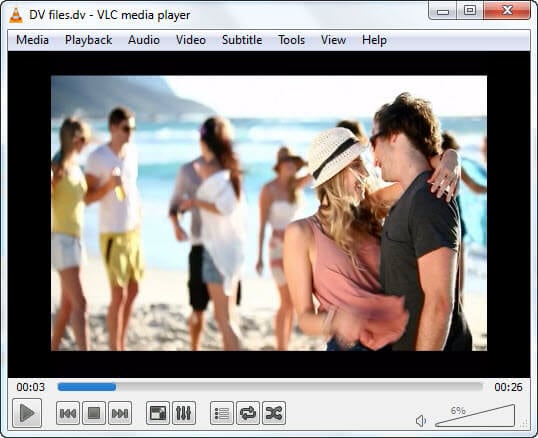
Catatan: Beberapa perangkat dv dapat menyimpan video dalam kaset sehingga Anda mungkin memerlukan kartu rekam yang sesuai yang biasanya disertakan dengan perangkat dv Anda untuk membantu proses transfer ke komputer.
Bagian 2Mengedit dan mempercantik file DV.
Untuk mulai mengedit file dv, Anda dapat mengklik menu 'impor' untuk mengimpor video dv ke perpustakaan media dan cukup lakukan seret dan lepas untuk menambahkannya ke timeline.
Jika rekaman videonya salah arah, Anda dapat mengklik ganda pada video di timeline untuk merotasinya terlebih dahulu. Jika video Anda direkam dalam kondisi pencahayaan yang kurang, Anda dapat mengklik ganda pada video dari timeline untuk mengedit rona/kontras. Selain itu, Anda dapat melakukan crop/trim pada bagian video yang tidak diinginkan.
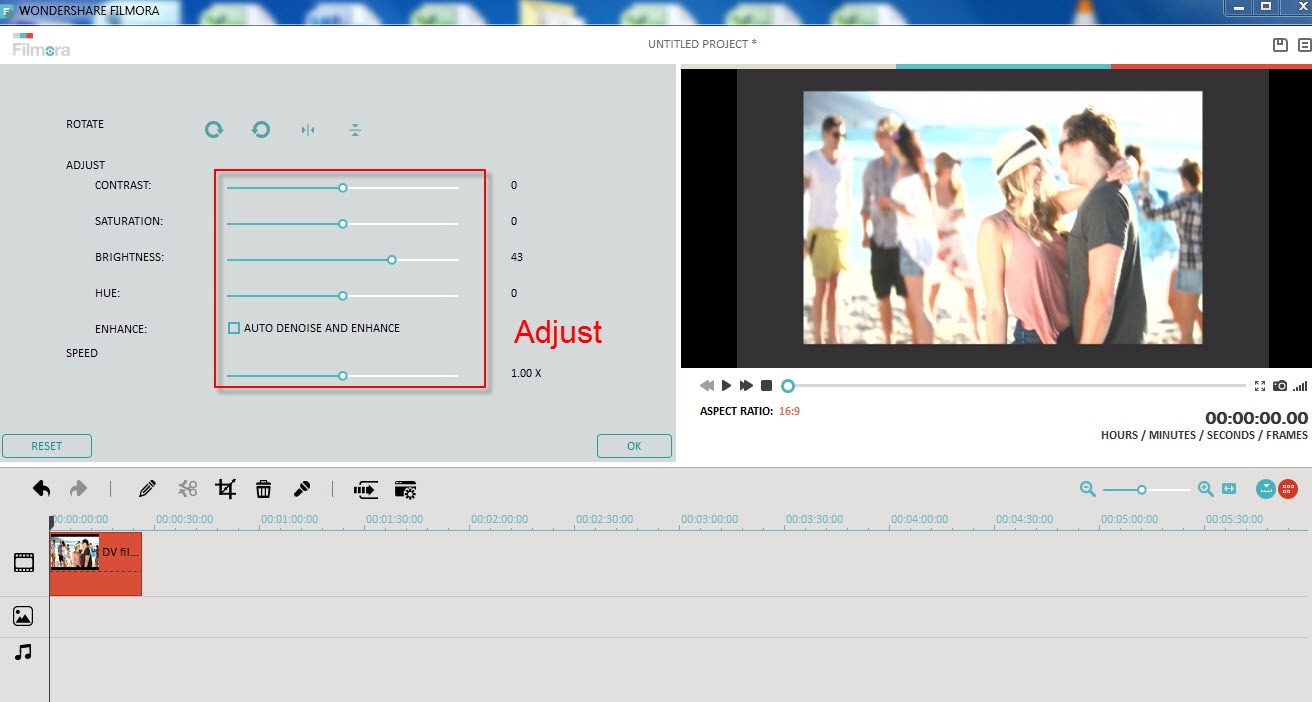
Kemudian, setelah mengedit file dv Anda, kualitas video Anda seharusnya akan meningkat dan Anda dapat melihat pratinjaunya. Apakah Anda merasa bahwa itu masih belum cukup bagus? Jangan khawatir, Wondershare Filmora (awalnya dinamakan Wondershare Video Editor) menawarkan lebih banyak fitur. Anda dapat menggunakan Wondershare Filmora untuk mempercantik file dv Anda dan menjadikannya film yang indah dengan efek ala Hollywood. Pilihlah filter dan overlay yang diinginkan, lalu klik-kanan dan pilih terapkan untuk menggunakan filter/overlay.

Bagian 3Mengupload video ke youtube/Facebook/Vimeo
Terakhir, Anda dapat mengklik tombol 'preview' untuk memeriksa apakah Anda sudah puas dengan video yang telah diedit dan Anda dapat mengulangi bagian 2 hingga Anda sudah benar-benar puas dengan hasilnya.
Hingga semuanya terasa sempurna, Anda dapat mengklik 'export' lalu memilih situs online seperti Youtube/Facebook/Vimeo untuk membagikannya. Anda disarankan untuk mengupload video ke YouTube karena itu adalah salah satu situs berbagi video terbesar.
Jika Anda ingin mengupload video ke youtube nantinya, Anda dapat memilih untuk menyimpan sebuah proyek atau mengekspor ke format video standar, seperti mp4, mov, wmv, avi ke komputer Anda dan Anda juga bisa burn DVD jika Anda ingin memutarnya di pemutar DVD.